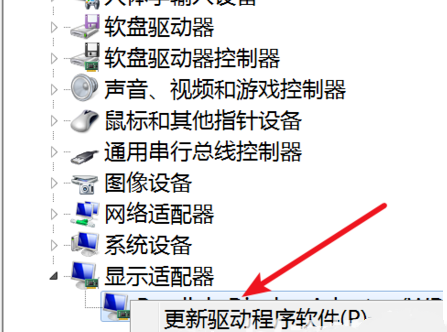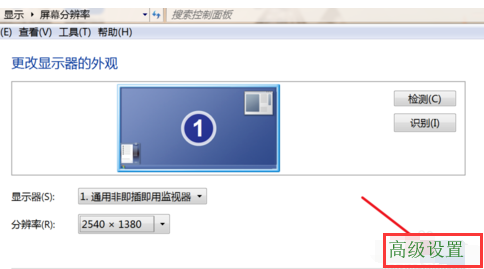Win7电脑屏幕出现闪屏怎么解决?Win7电脑一直闪屏的解决方法
2022-07-27
电脑教程
来自:
未知
|
Win7电脑屏幕出现闪屏怎么解决?最近有用户询问这个问题,不知道怎么处理,很是影响电脑的使用体验,具体应该怎么操作呢?针对这一问题,本篇带来了详细的Win7电脑一直闪屏的解决方法,操作简单易上手,分享给大家,一起看看吧。 Win7电脑一直闪屏的解决方法: 可能原因一:显示器的驱动没安装好 1、右击‘计算机’,点击‘管理’,点击左边的‘设备管理器’。 2、找到显示适配器,,右键点击下方的驱动,在弹出的菜单里点击‘更新驱动程序软件’,或卸载再装过。 3、在打开的窗口选择自动搜索更新驱动,或者选择第二个,定位到显示器驱动所在的文件夹再更新。 可能原因二:显示器屏幕刷新率设置得太低 1、如果是显示器屏幕刷新率设置得太低,右击桌面上的空白地方,在弹出的菜单上点击‘屏幕分辨率’。 2、在弹出的窗口上点击‘高级设置’,弹出窗口,点击上方的‘监视器’。 3、打开后,在‘屏幕刷新频率’的下拉框里选择更大一点的刷新率就行。 |